Электронные книги ONYX BOOX Nova Air - инструкция пользователя по применению, эксплуатации и установке на русском языке. Мы надеемся, она поможет вам решить возникшие у вас вопросы при эксплуатации техники.
Если остались вопросы, задайте их в комментариях после инструкции.
"Загружаем инструкцию", означает, что нужно подождать пока файл загрузится и можно будет его читать онлайн. Некоторые инструкции очень большие и время их появления зависит от вашей скорости интернета.
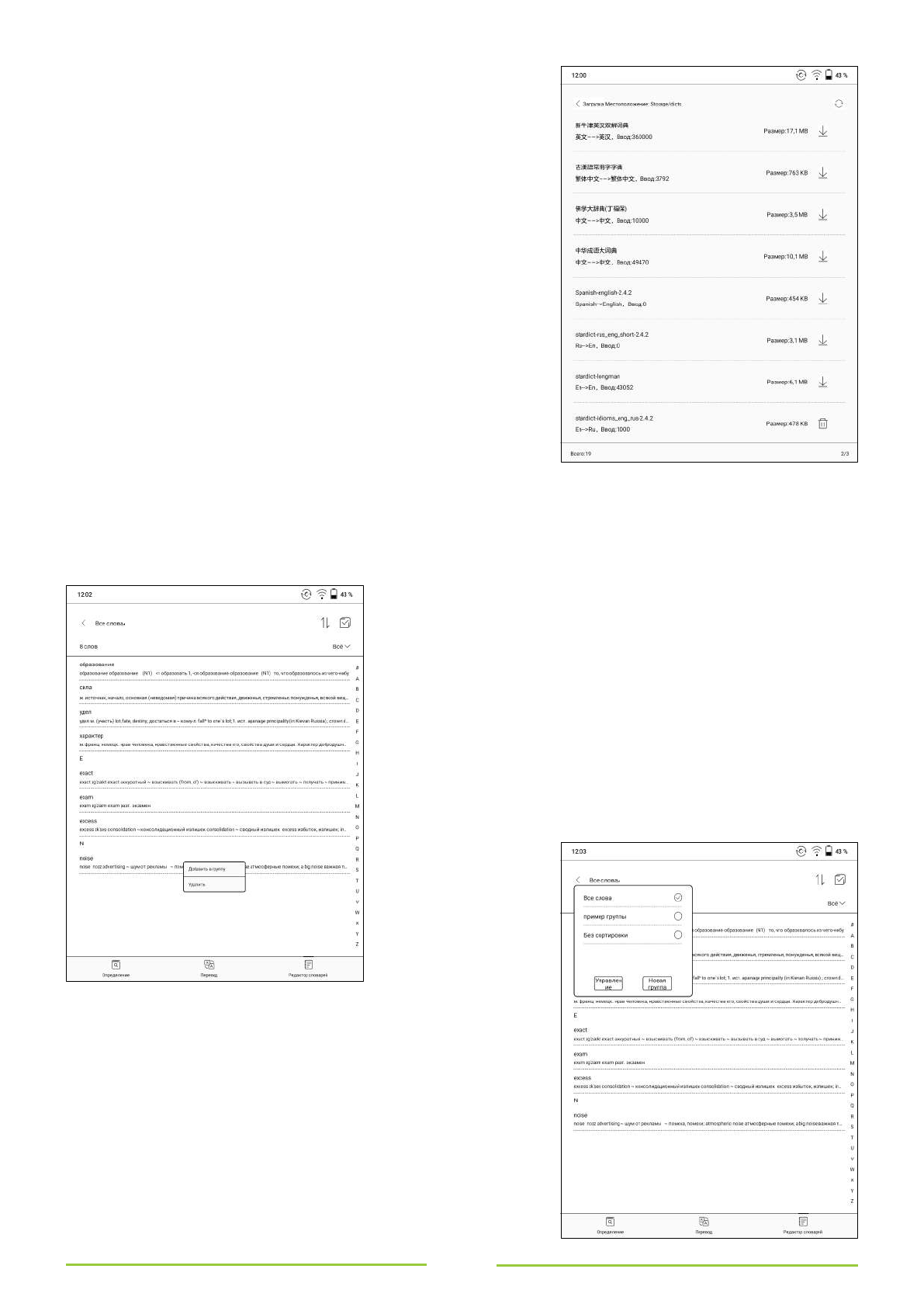
97
Словарные базы к встроенной программе «Словарь»
необходимо загружать в формате stardict; хранить их нужно в
папке dicts во внутренней памяти. Сначала скачайте архив со
словарём из интернета, потом папку из распакованного архива
перенесите в папку dicts. Назвать папку со словарём лучше всего
так, чтобы потом сразу было понятно, о каком словаре идёт речь
(в противном случае вы рискуете получить названия словарей
типа stardict-rus-en-dictionary-2.4). В папке должны быть файлы с
расширениями .dz, .idx, .ifo. Для подключения новых словарей
зайдите в настройки программы «Словарь» (через иконку с
изображением маркированного списка, упомянутую выше) и
отметьте галочками нужные вам словарные базы. Иногда новые
словарные базы подключаются автомтаически.
Следует добавить, что в настройках программы «Словарь»
есть ещё и пункт «Загрузка». Выбрав его, вы увидите список
доступных для загрузки словарных баз (преимущественно
китайских). Листайте список скользящими движениями пальца
или стилуса. Для загрузки той или иной словарной базы
прикоснитесь к иконке с изображением направленной вниз
стрелки, которая находится напротив названия соответствующей
словарной базы. Имейте в виду, что для работы этого
функционала необходимо подключение к интернету через Wi-Fi.
Для выхода из настроек программы «Словарь» нажмите клавишу BACK (один или два раза) или
прикоснитесь к экранной кнопке < Настройки.
Пользовательский список слов для просмотра и запоминания (Vocabulary
Builder)
Программа «Словарь» позволяет сохранять список слов для
последующего их просмотра / запоминания. Если вы хотите
добавить какое-то слово и его перевод в список, коснитесь иконки
с изображением блокнота и плюса в процессе просмотра
перевода этого слова. Чтобы перейти к списку сохранённых слов,
коснитесь иконки с изображением блокнота без плюса (она
находится в правом нижнем углу основного окна словаря; её
может закрывать экранная клавиатура). После прикосновения к
этой иконке откроется список сохранённых слов. Для изменения
режима сортировки прикоснитесь к иконке с изображением двух
вертикальных стрелок, которая находится в правой верхней части
экрана. Для удаления одного слова удерживайте палец или стилус
в течение секунды на соответствующем слове, после чего
выберите в выпадающем меню опцию «Удалить». Для удаления
всех или нескольких
слов прикоснитесь к
иконке
с
изображением галочки
в
квадрате,
затем
выберите слова для
удаления,
расставляя
галочки
в
пустые
квадраты, а после этого
прикоснитесь к иконке
с изображением корзины. Чтобы выделить все слова, поставьте
галочку в самый верхний квадрат, расположенный над списком.
При желании слова в списке можно группировать. Для
создания новой группы коснитесь фразы «Все слова» и выберите
опцию «Новая группа». Затем введите название новой группы.
Для переноса в ту или иную группу одного слова удерживайте
палец или стилус в течение секунды на соответствующем слове,
после чего выберите в выпадающем меню опцию «Добавить в
группу». Для переноса всех или нескольких слов в новую группу
прикоснитесь к иконке с изображением галочки в квадрате, затем
выберите слова для переноса, расставляя галочки в пустые






















































































































